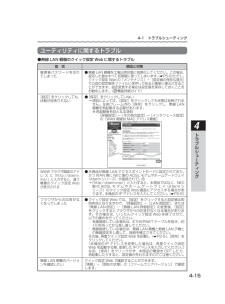Q&A
取扱説明書・マニュアル (文書検索対応分のみ)
"操作"1 件の検索結果
"操作"20 - 30 件目を表示
全般
質問者が納得ネットワーク経由で録画番組を再生する機能を「DLNA」と言いますが、これは統一規格なのでメーカーは無関係となります。異なるメーカーでつなげた場合に操作が異なると言うこともありません。どのメーカー同士でつなごうが、全く同じです。単に各機器でDLNAを使うという設定にしておくだけです。普通は最初からそういう設定になっていると思いますけど。
ただし、メーカーが保証するのは同一メーカーの場合だけでしょうから、何らかの原因で接続できなくても、メーカーのサポートは受けられないでしょう。
ちなみに家では東芝、ソニー、...
4212日前view112
はじめにこの度は Aterm WARPSTAR(エーターム ワープスター)シリーズをお買い上げいただきまことにありがとうございます。AtermWR9500N(以下、無線 LAN 親機と呼びます)は、IEEE802.11n、IEEE802.11a、IEEE802.11b、IEEE802.11g の無線 LAN 規格に準拠したワイヤレスブロードバンドルータです。また、無線 LAN 子機としてご使用いただくこともできます。本商品のマニュアルでは本商品の設置・接続のしかたから、さまざまな機能における操作・設定方法、困ったときの対処方法まで、本商品を使いこなすために必要な事項を説明しています。本商品をご使用の前に、本書を必ずお読みください。また、本書は読んだあとも大切に保管してください。■マニュアル構成本商品のマニュアルは下記のように構成されています。ご利用の目的に合わせてお読みください。つなぎかたガイド(小冊子)基本的な接続パターンを例にインターネットが使えるようになるまでの接続と設定の手順をわかりやすく紹介しています。取扱説明書<基本編>(本書)本商品の設置・接続までに必要な基本事項についての説明書です。取扱説明書...
本商品に添付の CD-ROM について【Windows の場合】添付の CD-ROM には主に下記内容のソフトウェアやファイルが収録されています。詳細は、メニュー画面の「本 CD-ROM について」をご覧ください。① Aterm シリーズ無線 LAN 子機用ドライバ一式(Windows 版)②「らくらく無線スタート EX」(Windows Vista および Windows 8/7/XP(SP2/SP3)のみ)WL450NU-AG や無線 LAN 内蔵パソコンなどの無線 LAN のセキュリティ設定を簡単に行うことができます。③「WL450NU-AG/WL300NU-GS ドライバインストールガイド」(HTML ファイル)WL450NU-AG/WL300NU-GS ドライバのインストール手順について説明しています。(※(※④「取扱説明書<機能編>」(PDF ファイル) 1) 2)⑤ 無線接続方法を端末例で説明している HTML ファイル(※ 1)・「無線 LAN 内蔵パソコンと Aterm を接続する方法」・「ゲーム機と Aterm を接続する方法」・「iPhone/iPod touch/iPad と Ater...
2-1設定方法について無線 LAN 親機で行う設定には、下記の「らくらくネットスタート」「クイック設定、Web」「RT/AP/CNV モード切替スイッチでの設定」があります。、● らくらくネットスタート(☛「つなぎかたガイド」)らくらくネットスタートとは、無線 LAN 親機側面にあるらくらくスタートボタンの操作で、WAN 側の回線状態を判別して無線 LAN 親機の動作モードを WAN 側に合わせた状態に自動設定する機能です。自宅のご利用回線、動作モードについて詳しくわからない場合にお勧めの設定方法です。設定方法は、「つなぎかたガイド」を参照してください。● クイック設定 Web(らくらく Web ウィザード)(☛P2-3、2-8)無線 LAN 親機の詳細な設定を行いたいときに利用します。WWW ブラウザの画面(クイック設定 Web)で設定します。また、ご購入後はじめてクイック設定 Web を起動した場合に表示される「らくらく Webウィザード」では、インターネット接続のための基本的な設定を手動で行うことができます。らくらくネットスタートでの WAN 側回線の判別結果が PPPoE ルータモードだった場合や判別...
3-5パソコンなどから無線 LAN を簡単に設定するらくらく無線スタート/らくらく無線スタート EX を使用して無線設定するらくらく無線スタート/らくらく無線スタート EXとは、無線 LAN 親機にあるらくらくスタートボタンの操作で、無線 LAN の接続設定(SSID・暗号化キーなどの設定)を簡単に行える機能です。 ☛( 「つなぎかたガイド」)無線 LAN 親機に無線 LAN セキュリティ機能(☛<機能編> P1-2)の MAC アドレスフィルタリング、ESS-ID ステルス機能(SSID の隠蔽)が設定されている場合においても設定が可能です。らくらくスタートボタン無線 LAN 親機本商品は、らくらく無線スタートに対応した Aterm シリーズの無線 LAN 子機(※ 1)や、無線 LAN 内蔵パソコン(※ 2)からのらくらく無線スタート/らくらく無線スタート EX による接続設定に対応しています。設 定 方 法 は、 無 線 LAN 子 機 に 添 付 の 取 扱 説 明 書 な ど を 参 照 し て く だ さ い。 な お、WL450NU-AG、無線 LAN 内蔵パソコン(※ 2)の場合は「つなぎかた...
警 告● 万一、本商品を落としたり破損した場合は、すぐに本商品のAC アダプタをコンセントから抜いて、別紙に示す修理受付先またはお問い合わせ先にご連絡ください。そのまま使用すると、火災、感電の原因となることがあります。禁止事項● 本商品は家庭用の OA 機器として設計されております。人命に直接関わる医療機器や、極めて高い信頼性を要求されるシステム(幹線通信機器や電算機システムなど)では使用しないでください。社会的に大きな混乱が発生する恐れがあります。● 本商品を分解 改造したりしないでください。火災、感電、故・障の原因となります。● ぬれた手で本商品を操作したり、接続したりしないでください。感電の原因となります。● 本商品の内部や周囲でエアダスターやダストスプレーなど、可燃性ガスを使用したスプレーを使用しないでください。引火による爆発、火災の原因となります。その他のご注意事項● 航空機内や病院内などの無線機器の使用を禁止された区域では、本商品の電源を切ってください。電子機器や医療機器に影響を与え、事故の原因となります。● 本商品は、高精度な制御や微弱な信号を取り扱う電子機器や心臓ペースメーカなどの近くに設置し...
1-1 設置する本商品を外す場合は図のように、本商品を上面側へスライドさせて、取り外してください。1設置する●壁掛け設置されているスタンドから取り外す場合は、本商品の両端を持ち、上側に引き上げて取り外してください。●壁掛けの際、本商品取り付け時は「カクッ」という感触があるまで確実に押し込んでください。●壁掛け時には落下すると危険ですので、大きな衝撃や振動などが加わる場所には設置しないでください。●壁掛け設置されている状態で、ケーブルの接続やスイッチの操作などを行う際には、落下すると危険ですので必ず本商品本体を手で支えながら行ってください。●本商品が落下すると危険ですので、ベニヤ板などのやわらかい壁への壁掛け設置は避け、確実に固定できる場所に設置してください。また、衝撃や振動を加えないでください。●本商品は垂直面以外の壁や天井などには取り付けないでください。振動などで落下し、故障、けがの原因となります。●本商品を落とさないでください。落下によって故障の原因となったり、そのまま使用すると火災・感電の原因となることがあります。万一、本商品を落としたり破損した場合は、すぐに本商品の AC アダプタをコンセントから抜い...
1-2 WL450NU-AG を接続するWL450NU-AG の取り扱いについて■取り付けるとき・ WL450NU-AG の USB コネクタ部分に手を触れないようにしてください。・ USB コネクタの向きに注意して、無理に押し込まないようにしてください。■取り外すとき・ WL450NU-AG を取り外すときは、以下の操作で取り外せる状態にしてから取り外してください。① 通知領域(タスクトレイ)にあるハードウェアアイコンをクリックする②[AtermWL450NU-AG の取り出し]をクリックする※ Windows Vista お よ び Windows XP の 場 合 は、[AtermWL450NU-AG(PA-WL450NU/AG)Wireless Network Adapter を安全に取り外します]をクリックします。③ ‘AtermWL450NU-AG「(PA-WL450NU/AG)Wireless Network Adapter’ (コはンピューターから)安全に取り外すことができます。」が表示されたら、 または[OK]をクリックして画面を閉じる※ Windows Vista の場合は、「このデバイス...
1-2 WL450NU-AG を接続する他の無線 LAN 端末や LAN カードまたは LAN ボード機能を停止させるには他の無線 LAN 端末のソフトウェアがインストールされている場合や、ETHERNET インタフェースを搭載したノートパソコンで、LAN カードおよび LAN ボード機能を停止させていない場合は、無線 LAN 子機が使用できない場合があります。以下の操作で他の無線 LAN 端末や LAN カードまたは LAN ボード機能を停止させてから、らくらく無線スタート EX で設定を行ってください。以下の手順は例です。パソコンによって異なる場合があります。詳細はパソコンメーカにお問い合わせください。〈Windows Vista および Windows 8/7 の場合〉①[スタート](Windows のロゴボタン)̶[コントロールパネル]をクリックする※ Windows 8 の場合は、[スタート]画面上で右クリックして[すべてのアプリ]をクリックし、 アプリ]画面にある[コントロールパネル]をクリックします。[※[表示方法]はカテゴリ表示(またはコントロールパネルホーム表示)にしてください。②[システム...
4-1 トラブルシューティングユーティリティに関するトラブル●無線 LAN 親機のクイック設定 Web に関するトラブル症 状原因と対策管理者パスワードを忘れてしまった● 無線 LAN 親機を工場出荷状態に初期化してください。この場合、設定した値はすべて初期値に戻ってしまいます。☛P5-9)(ただし、クイック設定 Web の「メンテナンス」−[設定値の保存&復元]で以前の設定値をファイルに保存してあると簡単に復元させることができます。設定変更する場合は設定値を保存しておくことをお勧めします。( 機能詳細ガイド)[設定]をクリックしても、状態が反映されない●[保存]をクリックしていない→ 項目によっては、[設定]をクリックしても状態は反映されません。左側フレーム内の[保存]をクリックし、無線 LAN親機を再起動する必要があります。※ 再起動後有効となる項目・「詳細設定」 [その他の設定] [インタフェース設定]ーーの[WAN 側疑似 MAC アドレス機能]4トラブルシューティWWW ブラウザ画面のアドレ ス に「http://aterm.me/」と入力すると、違う機種のクイック設定 Webが表示される● 本商品...
はじめにこの度は Aterm WARPSTAR(エーターム ワープスター)シリーズをお買い上げいただきまことにありがとうございます。AtermWR9500N(以下、無線 LAN 親機と呼びます)は、IEEE802.11n、IEEE802.11a、IEEE802.11b、IEEE802.11g の無線 LAN 規格に準拠したワイヤレスブロードバンドルータです。また、無線 LAN 子機としてご使用いただくこともできます。本商品のマニュアルでは本商品の設置・接続のしかたから、さまざまな機能における操作・設定方法、困ったときの対処方法まで、本商品を使いこなすために必要な事項を説明しています。本商品をご使用の前に、本書を必ずお読みください。また、本書は読んだあとも大切に保管してください。■マニュアル構成本商品のマニュアルは下記のように構成されています。ご利用の目的に合わせてお読みください。つなぎかたガイド(小冊子)基本的な接続パターンを例にインターネットが使えるようになるまでの接続と設定の手順をわかりやすく紹介しています。取扱説明書<基本編>(本書)本商品の設置・接続までに必要な基本事項についての説明書です。取扱説明書...
- 1